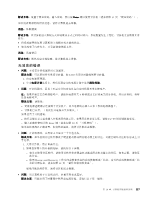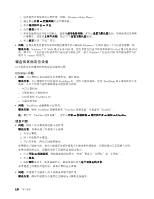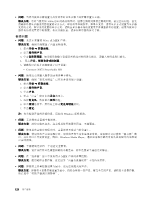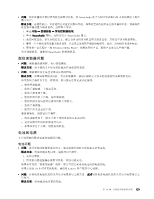Lenovo ThinkPad X1 (Simplified Chinese) User Guide - Page 136
键盘和其他定位设备, UltraNav 问题
 |
View all Lenovo ThinkPad X1 manuals
Add to My Manuals
Save this manual to your list of manuals |
Page 136 highlights
1 Windows Media Player)。 2 3 4 5 6 Windows 7 发出的 PIM Windows 7 以 XML PIM vCard PIM Windows 7 发出的 PIM contact UltraNav 问题 TrackPoint TrackPoint TrackPoint TrackPoint TrackPoint UltraNav Enabled"。 UltraNav UltraNav。 键盘问题 1 2 3 1 2 3 120
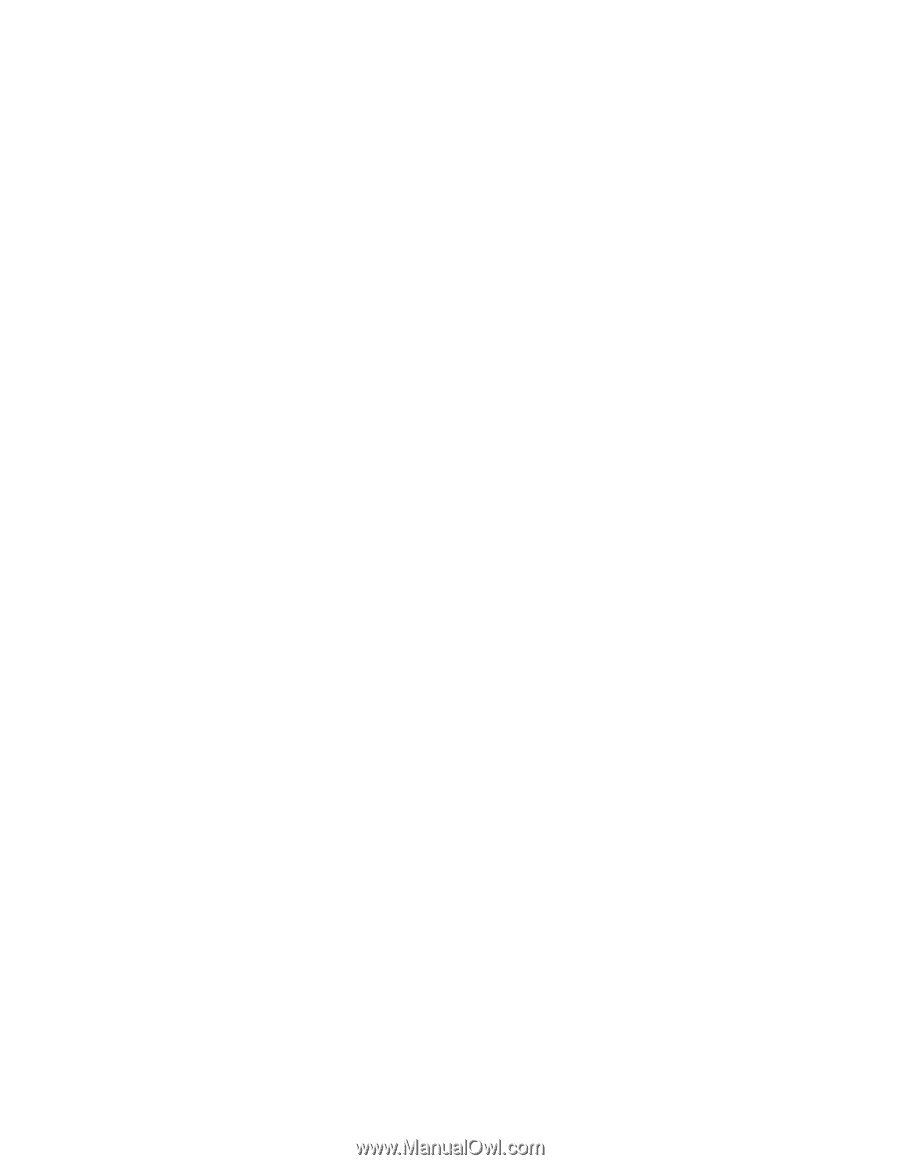
1. 退出使用声音设备的应用程序(例如,Windows Media Player)。
2. 通过单击
开始
➙
控制面板
打开控制面板。
3. 单击
硬件和声音
➙
声音
。
4. 选择
播放
选项卡。
5. 如果您使用的是耳麦应用模式,请选择
蓝
牙
免持音频
,并单击
设置为默认值
按钮。如果使用的是音像
应用模式,请选择
立体声音频
,然后单击
设置为默认值
按钮。
6. 单击
确定
关闭“声音”窗口。
•
问题
:任何其他支持
蓝牙
的设备的地址簿都无法正确接收 Windows 7 发出的 PIM(个人信息管理器)项。
解决方案
:Windows 7 以 XML 格式发送 PIM 项,但大多数支持
蓝牙
的设备都采用 vCard 格式处理 PIM
项。如果另一个支持
蓝牙
的设备可以通过
蓝牙
接收文件,那么 Windows 7 发出的 PIM 项可能会保存为扩
展名为 .contact 的文件。
键盘和其他定位设备
以下是最常见的键盘和其他定位设备的问题:
UltraNav 问题
•
问题
:当计算机开启时或恢复正常操作后,指针漂移。
解决方案
:在正常操作中没有使用 TrackPoint 时,指针可能会漂移。这是 TrackPoint 的正常特征而不是
故障。在以下情况下指针漂移现象可能持续几秒钟。
–
开启计算机时
–
计算机恢复正常操作时
–
长时间按住 TrackPoint 时
–
当温度改变时
•
问题
:TrackPoint 或触摸板不起作用。
解决方案
:确保 TrackPoint 或触摸板在“UltraNav 设备设置”中设置为“Enabled”。
注:
要打开“UltraNav 设备设置”,请单击
开始
➙
控制面板
➙
硬件和声音
➙
鼠标
➙
UltraNav
UltraNav
UltraNav
UltraNav
。
键盘问题
•
问题
:键盘上的全部或某些键不起作用。
解决方案
:如果连接了外接数字小键盘:
1. 关闭计算机。
2. 卸下外接数字小键盘。
3. 开启计算机,再次尝试使用键盘。
如果解决了键盘问题,请小心地重新连接外接数字小键盘和外接键盘,并确保接口已正确插入到位。
如果问题仍然存在,请确保安装了正确的设备驱动程序。
1. 单击
开始
➙
控制面板
。将控制面板的视图从“类别”更改为“大图标”或“小图标”。
2. 单击
键盘
。
3. 选择
硬件
选项卡。在设备属性中,确保设备状态为
这个设备运转正常
。
如果键盘上的键仍不起作用,请将计算机送去维修。
•
问题
:外接数字小键盘上的全部或某些键不起作用。
解决方案
:确保外接数字小键盘已正确地与计算机连接起来。
120
120
120
120
用户指南